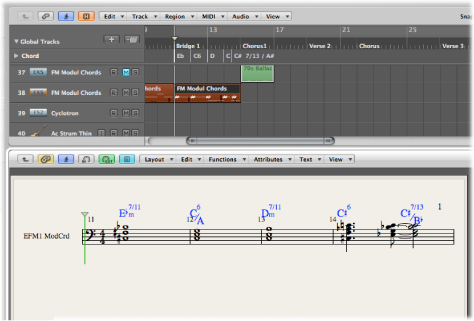「コード」トラックを使って MIDI リージョンを分析する
「コード」トラックの「分析」ボタンを使用すると、MIDI リージョンのコードを分析できます。MIDI リージョン(できれば完全なコードを含む MIDI リージョン)を選択し、「コード」トラックのヘッダにある「分析」ボタンをクリックしてください。すると MIDI リージョンが分析され、「コード」トラックにコードが表示されます。後続のリージョンをいくつかまとめて分析することもできます。別の方法としては、リージョンを「コード」トラックにドラッグすることもできます。
メモ: 「コード」トラックのコードはイベントであり、MIDI イベントおよび Apple Loops の再生トランスポーズに影響することに注意してください。このため、「コード」トラックを使用する際は本当に必要かどうかを考えておくことが必要です。「コード」トラックを使用すると、必ず曲に影響が及びます。たとえば、プロジェクトを分析した後、コード・トラック・イベントなしでリージョンをコピーしたいとしましょう。プロジェクト内のコードを表示するだけなら、「コード」トラックは使用せずに「マーカー」トラックを使用するか、スコアエディタのテキスト形式のコード記号を使用してください。
「表示のみ変更」モードで作業する
「コード」トラックを使用していると、一部のコードが不正確であるか欠落しているようなケースも発生します。たとえば MIDI リージョンを録音し、それを選択して「コード」トラックの「分析」ボタンをクリックしたとします。この分析アルゴリズムは幅広い和声に対応しているため、通常は正しくコードが分析されます。たとえ実際のコードと分析結果が異なっていても、「Logic Pro」では簡単に解決することができます。それが、「コード」トラックの「表示のみ変更」モードです。「コード」トラックで「表示のみ変更」オプションを選択してこのモードを有効にすると、実際の音に合わせてコードを変更できます(「トランスポーズ」トラックのトランスポーズイベントも同様に変更されます)。「表示のみ変更」モード時は、「コード」トラックでコードを変更しても、対応する MIDI リージョンの再生には一切影響しません。つまりここでの変更は、MIDI リージョンで再生されるコードに合わせて「コード」トラックのコード表示を変更しているにすぎません。
オーディオトラックで Apple Loops を使用する場合、「表示のみ変更」モードは使用できません。詳しくは、「コード」トラックと Apple Loops を使うを参照してください。